كيفية إيقاف نظام التشغيل Windows 10 من تجميع التنزيلات حسب التاريخ – البرنامج التعليمي الكامل

إذا كنت من مستخدمي Windows 10، فمن المؤكد أنك ستستمتع بالتحديثات التلقائية، لأنها ضرورية لحل الأخطاء . كما أنها تضيف وظائف جديدة وتسمح لنظام التشغيل بأن يصبح أداة أكثر أمانًا. ومع ذلك، حتى عندما يعتبر المستخدمون هذه الأنواع من التغييرات إيجابية.
ومن هذا المنطلق، قام برنامج Windows 10 في آخر تحديث له بوضع ملفاته في مجلد التنزيلات، بحيث يتم تجميعها حسب تاريخ التعديل . لذلك لم يتمكن المستخدمون من استعادته إلى عرض الشاشة السابق.
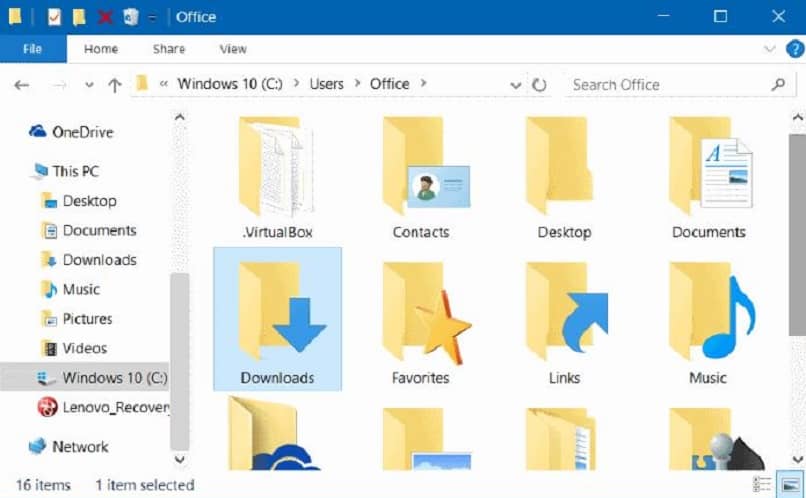
ما هو سبب تنزيل مجموعات Windows حسب التاريخ؟
مع تحديثات Windows 10 الجديدة، يُسمح للمستخدمين بتجميع ملفاتهم حسب التاريخ . وهو ما يمثل ميزة، حيث سيكون من السهل العثور على جميع الملفات، المجمعة حسب التاريخ. على سبيل المثال، إذا قمت بإنشاء ملف اليوم، فسيتم تجميعه في ذلك التاريخ، وبالتالي يظهر الملف الأحدث مع كل ملف من الملفات.
وقد تم اعتبار ذلك لتسهيل العثور على تلك الملفات التي تم تنزيلها مؤخرًا. ولكن الحقيقة هي أن التجميع حسب التاريخ يجعل الملفات تبدو أكثر ازدحامًا . لأنه إذا لم يتم تنزيل الملفات مؤخرًا، فسيؤدي ذلك إلى تعقيد الوضع، لأنه حتى عندما يتم ترتيبها حسب النوع، سيتغير تاريخ التعديل.
وهذا يخلق إزعاجًا للمستخدمين الذين يريدون العودة إلى طريقة العرض السابقة. إذا كان هذا الموقف يمثل إزعاجًا بالنسبة لك، فمن خلال الخطوات التالية يمكنك حله بسرعة وبالتالي زيادة سرعة عملك على جهاز الكمبيوتر الخاص بك.

كيف يمكنني منع Windows من تجميع التنزيلات الخاصة بي حسب التاريخ؟
إذا كنت تريد منع Windows من تجميع تنزيلاتك حسب التاريخ ، فما عليك سوى اتباع الخطوات التالية أدناه:
- في البداية، انتقل إلى مجلد التنزيلات، وبمجرد الوصول إلى هناك حدد خيار “عرض”.
- عند الدخول هناك، اضغط على خيار “Group by”، حيث سيتم عرض سلسلة من الخيارات. يجب عليك تحديد علامة التبويب “لا شيء”، وبعد هذه التعديلات الصغيرة، لن يتم تجميع تنزيلاتك حسب التاريخ بعد الآن.
كيف يمكنني تغيير طريقة عرض التنزيلات الخاصة بي على جهاز الكمبيوتر الذي يعمل بنظام Windows؟
إذا كان ما تريده هو تغيير طريقة عرض التنزيلات الخاصة بك على جهاز الكمبيوتر الذي يعمل بنظام Windows ، فما عليك سوى الانتقال إلى مجلدات التنزيل الخاصة بك. حدد علامة التبويب “عرض” وهنا سترى سلسلة من الخيارات، حيث يمكنك تخصيص المجلد الخاص بك كما يحلو لك. سواء كنت تريد وضع أيقوناتك كبيرة أو صغيرة أو متوسطة، اجعل العرض جاهزًا لكل مربع. أو ربما تريد أن يتم عرضها حسب المحتوى أو التفاصيل. يمكنك أيضًا إخفاء الامتدادات أو مربعات العناصر أو العناصر المخفية. بهذه الطريقة، يمكنك تخصيص طريقة عرض جهاز الكمبيوتر الخاص بك بالطريقة التي تفضلها.
كيف يمكنني تغيير المجلد الوجهة للتنزيلات الخاصة بي في Windows؟
إذا كنت تريد تغيير المجلد الوجهة لتنزيلاتك ، فالأمر سهل وبسيط للغاية، ما عليك سوى اتباع هذه التعليمات بعناية.
- للبدء، يجب عليك إدخال مستكشف الملفات الخاص بك، والذي سيتم العثور عليه في الجزء السفلي من جهاز الكمبيوتر الخاص بك. بعد ذلك، تأكد من إنشاء المجلد الوجهة الجديد.
- هنا سترى خيارات متنوعة، يجب عليك تحديد خيار “هذا الجهاز” والنقر عليه.
- على الجانب الأيمن، سيتم عرض خيارات متنوعة وأحدها سيكون مجلد التنزيلات، ويجب النقر عليه بزر الماوس الأيمن. وحدد “خصائص” من القائمة بأكملها التي سيتم عرضها.
- سيتم فتح نافذة حيث يجب عليك الإشارة إلى الموقع الجديد. هذا هو المكان الذي يمكنك فيه رؤية مكان ظهور وجهة التنزيل، وأسفلها خيارات مختلفة. استخدم خيار النقل حتى ينتقل كل هذا المحتوى إلى المجلد الذي تريده.
- بمجرد الانتهاء من ذلك، حدد “وجهة البحث” لتتمكن من تغيير الإعدادات التي تفضلها. وبهذا تكون قد انتهيت من تغيير مجلد التنزيلات الخاص بك.







